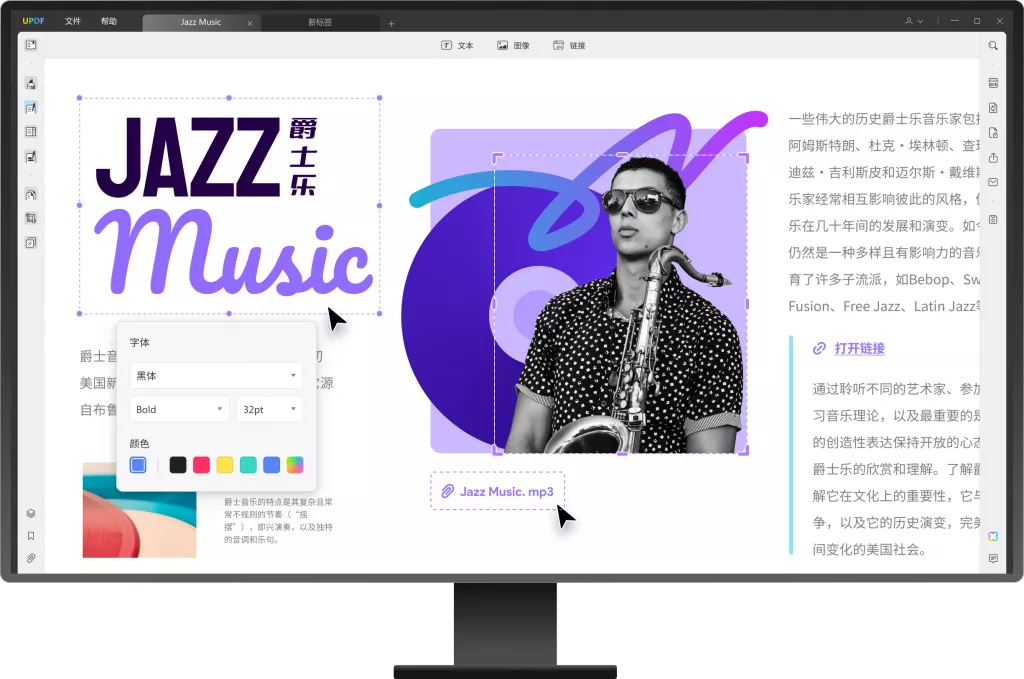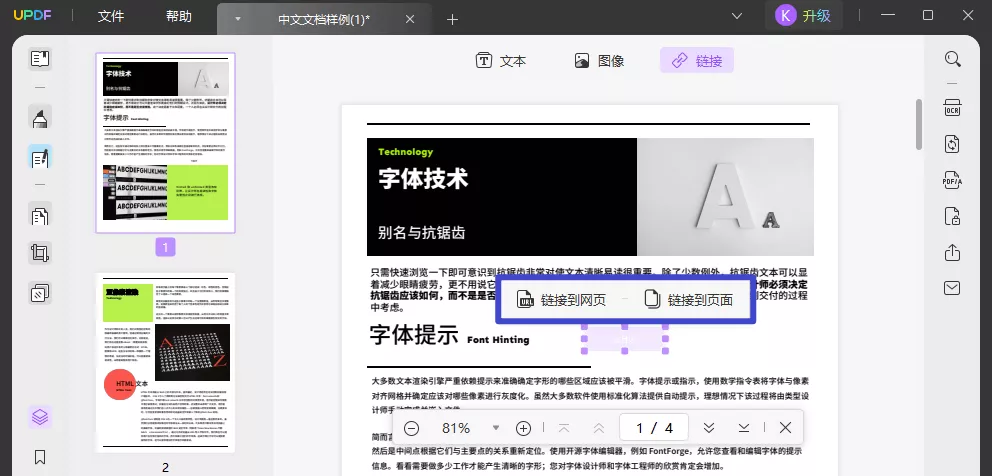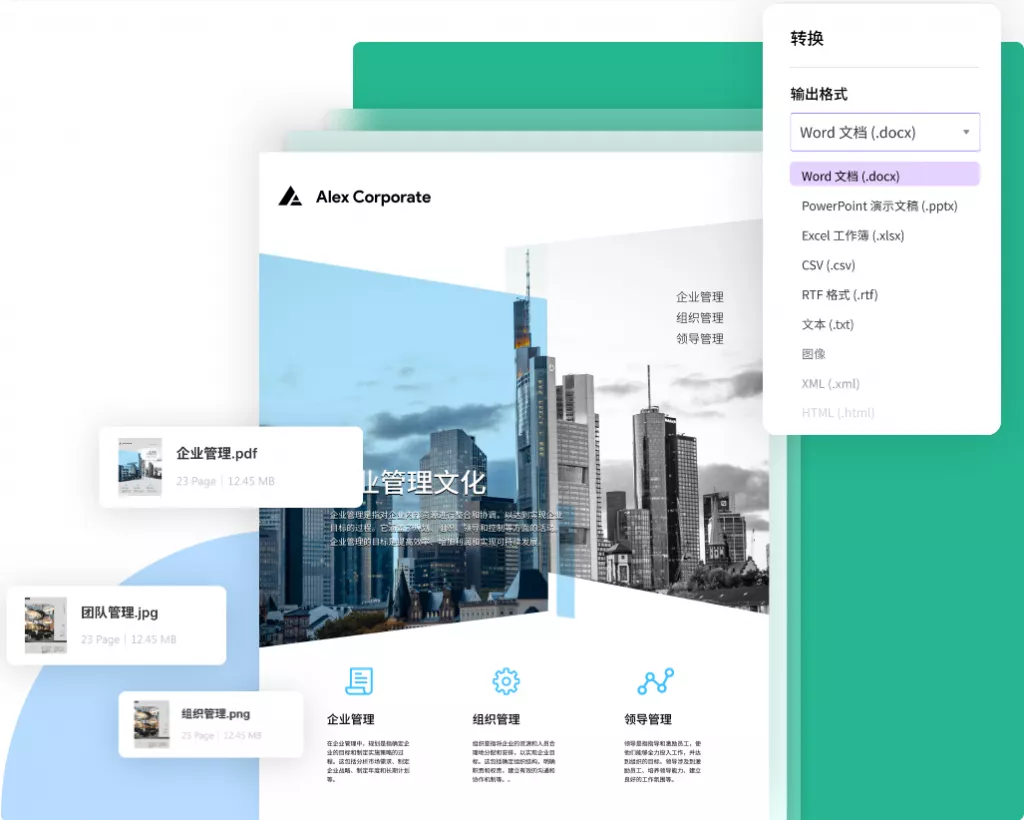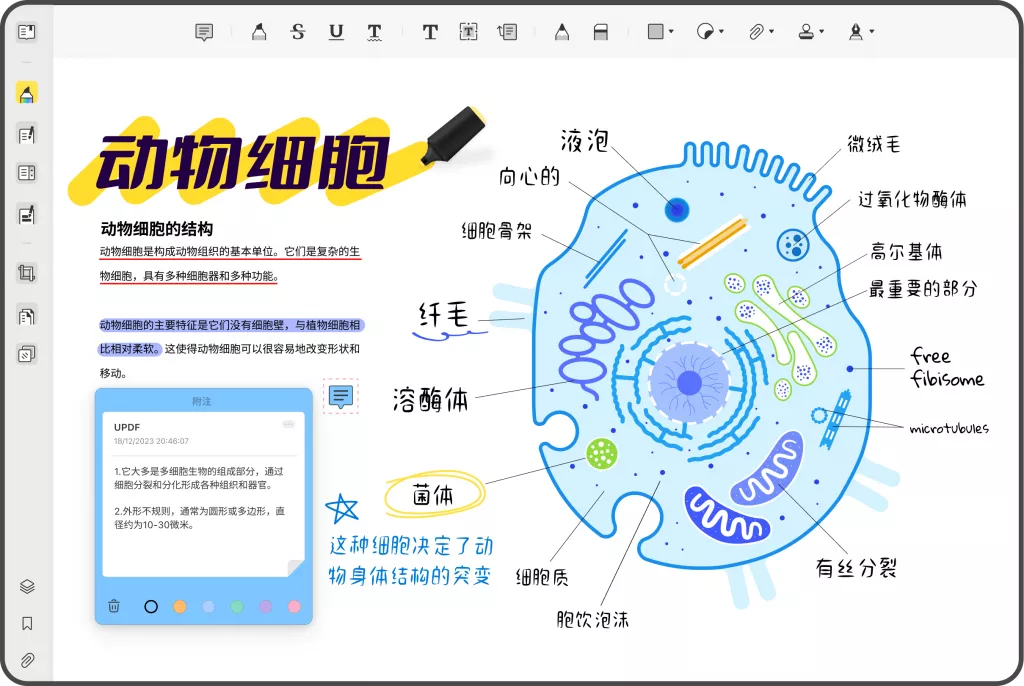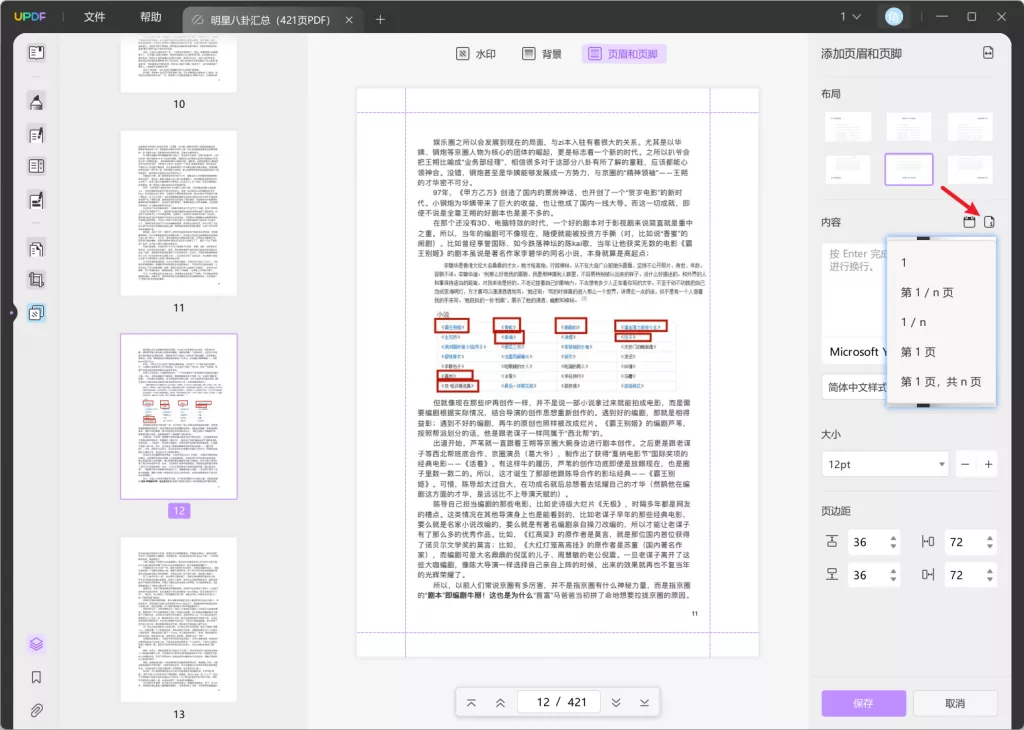在当今数字化的时代,PDF文件和Excel表格是最常用的两种文件格式。PDF以其良好的排版和跨平台的一致性而广受欢迎,适合用于分享和打印。然而,在数据处理和分析的过程中,Excel由于其强大的数据处理能力和灵活性,往往更加适合进行复杂的数据计算和分析。当需要将数据从PDF文件中提取并进行进一步分析时,如何有效地将PDF文件转换为Excel表格,成为了许多用户面临的一大挑战。
一、PDF与Excel的基本特性
首先,我们需要了解PDF和Excel各自的特性。PDF文件是用于展示文档,文件中的内容通常是固定的,无法轻易编辑。它支持文字、图像、表格等多种元素,但其结构较为复杂,尤其是在涉及更大规模的数字数据时,处理困难。而Excel是一种电子表格程序,广泛应用于财务分析、数据可视化、统计分析等领域,用户能够编辑、计算、创建图表和进行数据分析,非常灵活。

二、为什么需要将PDF转换为Excel?
1. 数据提取:很多情况下,行业报告、研究论文、白皮书等文档中的重要数据都是以PDF格式呈现的,转化为Excel可以方便用户进行数据处理和分析。
2. 提高效率:手动输入PDF中的数据往往费时费力,尤其是面对表格和图形数据时。通过转换工具,可以在短时间内完成数据的提取,极大提高工作效率。
3. 精准分析:数据在Excel中可以运用更多功能进行深度分析,如数据透视表、公式计算等,极大地丰富了对数据的分析手段。
三、如何将PDF文件转换为Excel?
将PDF转换为Excel的工具有很多,下面我们将介绍几种常用的方法和工具。
1. 在线转换工具
在线转换工具是将PDF文件转换为Excel表格最简单快捷的方法。有很多免费的在线服务,如Smallpdf、Adobe Acrobat Online、PDF to Excel等。这些工具大多数都具有用户友好的界面,简单易上手,具体步骤如下:
– 步骤1:打开在线转换网站。
– 步骤2:上传PDF文件。
– 步骤3:选择转换格式(选择转换为Excel)。
– 步骤4:点击转换按钮,等待文件转换完成。
– 步骤5:下载转换好的Excel文件。

虽然在线工具使用方便,但需注意的是,涉及敏感信息或大型文件时,线上处理可能存在数据泄露的风险。
2. 使用专业软件
对于需要频繁进行PDF转Excel的转换的用户,建议使用一些专业的PDF格式转换软件,如UPDF、Adobe Acrobat Pro、Able2Extract、Nitro PDF等。这些软件虽然需要付费,但提供了更多的功能,如批量转换、更好的数据识别等。
– 步骤1:下载安装所需软件。
– 步骤2:打开软件并导入需要转换的PDF文件。
– 步骤3:选择输出格式为Excel。
– 步骤4:调整设置(如选择页面范围、保留格式等)。
– 步骤5:点击转换,保存输出文件。

借助专业软件,用户不仅可以实现高效转换,还可以保证数据的完整性和准确性,尤其是处理复杂表格时。
3. 使用OCR技术
对于扫描版PDF或图像形式的内容,仅通过上述工具可能无法准确提取数据。这时,就需要借助OCR(光学字符识别)技术。许多现代PDF转换工具都内置了OCR功能,如UPDF、ABBYY FineReader、Adobe Acrobat Pro等。
– 步骤1:选择带有OCR功能的软件。
– 步骤2:上传扫描的PDF文件。
– 步骤3:选择OCR识别语言,确保识别准确。
– 步骤4:设置输出格式为Excel。
– 步骤5:开始识别和转换,最后保存结果。
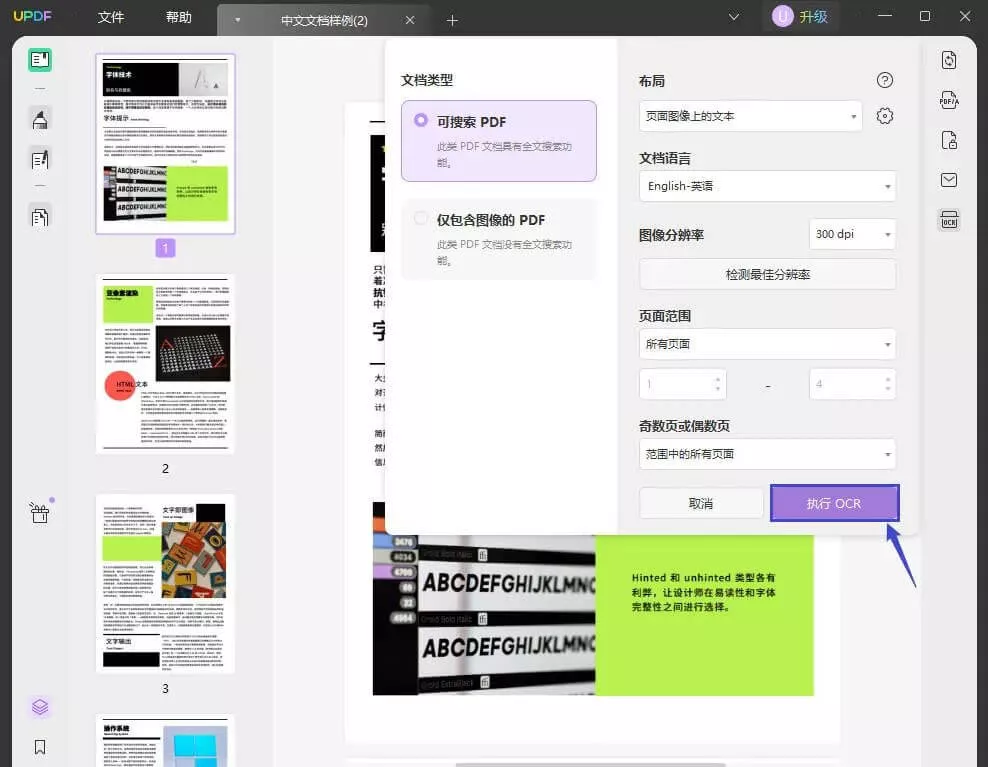
OCR工具能够有效将非可编辑内容转换为可编辑的Excel数据,使得信息的提取更具灵活性。
四、转换过程中注意的问题
1. 格式和布局的保留:在进行文件转换时,尽量选择能够保留原始格式和布局的工具,这样能够减少后期的修正工作。
2. 数据的准确性:转换完成后,一定要仔细检查Excel文件中的数据,确保信息的准确性,尤其是在涉及数字和重要数据时。
3. 隐私安全:在人云亦云的在线工具中上传含有敏感数据的文件时,应留意相关的隐私政策和数据安全措施。
4. 选择正确的工具:根据不同的需求,选择合适的工具。简单表格可以选择在线工具,而复杂的金融分析数据建议使用专业软件。
五、总结
将PDF文件转换为Excel表格是一项非常实用的技能,能够在日常工作中提高数据处理的效率、精准度。通过合理选用工具和方法,无论是普通用户还是专业人士,都可以轻松地完成这一转换任务。无论是对于日常工作中的例行数据提取,还是进行深入数据分析的需求,掌握这一技能无疑会使你在职场中的竞争力得到提升。
 UPDF
UPDF AI 网页版
AI 网页版 Windows 版
Windows 版 Mac 版
Mac 版 iOS 版
iOS 版 安卓版
安卓版

 AI 单文件总结
AI 单文件总结 AI 多文件总结
AI 多文件总结 生成思维导图
生成思维导图 深度研究
深度研究 论文搜索
论文搜索 AI 翻译
AI 翻译  AI 解释
AI 解释 AI 问答
AI 问答 编辑 PDF
编辑 PDF 注释 PDF
注释 PDF 阅读 PDF
阅读 PDF PDF 表单编辑
PDF 表单编辑 PDF 去水印
PDF 去水印 PDF 添加水印
PDF 添加水印 OCR 图文识别
OCR 图文识别 合并 PDF
合并 PDF 拆分 PDF
拆分 PDF 压缩 PDF
压缩 PDF 分割 PDF
分割 PDF 插入 PDF
插入 PDF 提取 PDF
提取 PDF 替换 PDF
替换 PDF PDF 加密
PDF 加密 PDF 密文
PDF 密文 PDF 签名
PDF 签名 PDF 文档对比
PDF 文档对比 PDF 打印
PDF 打印 批量处理
批量处理 发票助手
发票助手 PDF 共享
PDF 共享 云端同步
云端同步 PDF 转 Word
PDF 转 Word PDF 转 PPT
PDF 转 PPT PDF 转 Excel
PDF 转 Excel PDF 转 图片
PDF 转 图片 PDF 转 TXT
PDF 转 TXT PDF 转 XML
PDF 转 XML PDF 转 CSV
PDF 转 CSV PDF 转 RTF
PDF 转 RTF PDF 转 HTML
PDF 转 HTML PDF 转 PDF/A
PDF 转 PDF/A PDF 转 OFD
PDF 转 OFD CAJ 转 PDF
CAJ 转 PDF Word 转 PDF
Word 转 PDF PPT 转 PDF
PPT 转 PDF Excel 转 PDF
Excel 转 PDF 图片 转 PDF
图片 转 PDF Visio 转 PDF
Visio 转 PDF OFD 转 PDF
OFD 转 PDF 创建 PDF
创建 PDF PDF 转 Word
PDF 转 Word PDF 转 Excel
PDF 转 Excel PDF 转 PPT
PDF 转 PPT 企业解决方案
企业解决方案 企业版定价
企业版定价 企业版 AI
企业版 AI 企业指南
企业指南 渠道合作
渠道合作 信创版
信创版 金融
金融 制造
制造 医疗
医疗 教育
教育 保险
保险 法律
法律 政务
政务



 常见问题
常见问题 新闻中心
新闻中心 文章资讯
文章资讯 产品动态
产品动态 更新日志
更新日志